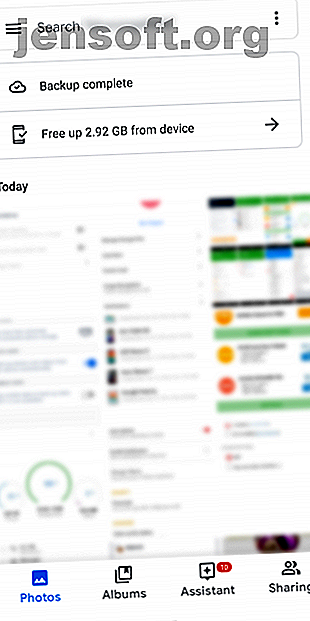
4 Möglichkeiten zum Synchronisieren und Hochladen von Fotos in den Cloud-Speicher auf Android
Werbung
Wie viele wertvolle Fotos würden Sie verlieren, wenn jemand Ihr Handy morgen stehlen würde oder Sie es ins Wasser fallen lassen und es zerstören würden?
Von allen Daten, die Sie auf Ihrem Telefon haben, sind Bilder oft die wertvollsten. Dank dieser automatischen Foto-Backup-Apps für Android gibt es zum Glück keinen Grund, ein Foto jemals wieder zu verlieren.
1. Google Fotos



Möglicherweise ist Google Fotos auf Ihrem Telefon vorinstalliert. Es überrascht nicht, dass die App eine der besten Möglichkeiten bietet, um Ihre Fotos auf Android zu sichern. Es ist mit Ihrem Google-Konto verknüpft und ermöglicht es Ihnen, so viele Bilder zu synchronisieren, wie Sie möchten.
Es gibt jedoch einen kleinen Haken. Das Backup ist nur dann unbegrenzt, wenn Sie in Google Fotos die Option Hohe Qualität auswählen. Dies komprimiert Bilder auf 16MP und Videos auf 1080p. Wenn Sie Ihre Fotos in voller Auflösung sichern möchten, werden diese Bilder auf Ihren zugewiesenen Speicherplatz angerechnet, der für Google Mail, Fotos und Google Drive freigegeben ist. Kostenlose Konten werden mit 15 GB Speicherplatz geliefert.
Google Fotos konfigurieren
Um Ihre Einstellungen für die automatische Sicherung in Google Fotos anzupassen, öffnen Sie die App und schieben Sie das linke Menü heraus. Wählen Sie hier Einstellungen und öffnen Sie den Bereich Sichern & Synchronisieren .
Stellen Sie hier sicher, dass der Schieberegler Sichern & Synchronisieren aktiviert ist, um die Funktion zu verwenden. Darunter können Sie die Qualitätsstufe auswählen, die Sie verwenden möchten.
Wie zu erwarten, werden von Fotos automatisch Bilder von Ihrer Kamera gesichert. Wählen Sie Geräteordner sichern, wenn Sie andere Bilder auf Ihrem Gerät speichern möchten. Sie können Apps wie WhatsApp ausschließen, um zu vermeiden, dass Ihr Google Photos-Konto mit Memes aus Gruppenchats verstopft wird.
Nachdem Sie alle gesichert haben, bietet Google Fotos eine weitere coole Funktion: die automatische Bereinigung von Fotos von Ihrem Gerät. Wählen Sie im linken Menü die Option Speicherplatz freigeben aus, und Photos entfernt Bilder aus Ihrem lokalen Speicher, die bereits gesichert wurden. Sie können diese Bilder jederzeit auf Google Fotos anzeigen, solange Sie online sind.
Google Fotos hat eine Menge anderer großartiger Funktionen, die nicht mit Cloud-Backup zu tun haben. Das sollten Sie auf jeden Fall ausprobieren.
Download: Google Fotos (kostenlos)
2. Microsoft OneDrive



Wenn Sie Google Fotos nicht verwenden möchten, bieten viele bekannte Cloud-Speicheranbieter eine ähnliche Funktionalität an.
Dropbox hat eine Kamera-Upload-Funktion für einige Zeit, aber der kostenlose Plan beschränkt Sie auf nur 2 GB. Aus diesem Grund haben wir OneDrive für diese Liste ausgewählt, weil es größere 5 GB für den kostenlosen Plan bietet. Wenn Sie Office 365 abonnieren, enthält Ihr Konto satte 1 TB kostenlosen OneDrive-Speicher, wodurch diese Option noch attraktiver wird.
Melden Sie sich mit Ihrem Microsoft-Konto bei der OneDrive-App an, und Sie können die Funktion zum Hochladen von Fotos aktivieren. Rufen Sie dazu die Registerkarte Ich in der rechten unteren Ecke auf und wählen Sie Einstellungen . Wählen Sie aus der daraufhin angezeigten Liste die Option Kamera hochladen aus . Stellen Sie hier sicher, dass Sie den Schieberegler für das Hochladen der Kamera aktivieren, um die Funktion zu aktivieren.
Wie bei Google Fotos können Sie auswählen, ob nur Wi-Fi oder Wi-Fi und Daten zum Hochladen verwendet werden sollen. Tippen Sie auf Zusätzliche Ordner, um andere Speicherorte als Ihre Kamera zu sichern. Verwenden Sie zum Schluss die anderen Schieberegler, um die Sicherung auf den Zeitpunkt zu beschränken, an dem das Gerät aufgeladen wird, und entscheiden Sie, ob Videos eingeschlossen werden sollen.
In der OneDrive-App können Sie Ihre Bilder auf der Registerkarte Fotos anzeigen. Tippen Sie auf eine der Optionen, um sie zu teilen oder Details anzuzeigen.
Download: OneDrive (Kostenlos, Abonnement möglich)
3. G Wolke



Möchten Sie keinen Cloud-Speicherdienst von einem der großen Namen nutzen? G Cloud bietet eine geeignete Alternative. Es ist eine einfache Backup-Lösung für alle Ihre Android-Daten, einschließlich Fotos. Trotz des Namens ist die App nicht mit Google verbunden.
Nachdem Sie ein Konto erstellt haben, werden Sie gefragt, welche Kategorien Sie sichern möchten. Stellen Sie sicher, dass Sie hier Fotos auswählen. Wenn Sie möchten, können Sie auf den Pfeil rechts neben diesem Feld tippen und Nur Kamerafotos sichern . Besuchen Sie die Registerkarte Daten, wenn Sie dies in Zukunft ändern möchten.
Sie können auf dem Startbildschirm auf Jetzt sichern tippen, um jederzeit eine Sicherung zu starten. Es lohnt sich jedoch, auf das Zahnradsymbol in der oberen Leiste zu tippen, um die Funktionsweise der App zu ändern. Wählen Sie Auto Upload (Automatisches Hochladen), und Sie können Backups nur beschränken, wenn das Gerät aufgeladen wird oder nach einem festgelegten Zeitplan. Sie können auch verhindern, dass Backups ausgeführt werden, wenn Sie mobile Daten verwenden.
G Cloud stellt eine kleine Menge Speicherplatz kostenlos zur Verfügung. Wenn Sie mehr benötigen, besuchen Sie die Registerkarte Store . Dort können Sie zusätzlichen freien Speicherplatz erwerben oder bei Bedarf kaufen.
Wenn Sie Ihre Bilder wiederherstellen möchten, tippen Sie auf der Hauptseite auf die Schaltfläche Wiederherstellen . Sie werden feststellen, dass G Cloud jedes Gerät separat verwaltet, sodass Sie die von verschiedenen Telefonen gesicherten Dateien problemlos verwalten können. Wählen Sie das Gerät aus, von dem Sie wiederherstellen möchten, und bestätigen Sie die Datenkategorien.
Während das Sichern Ihrer Android-Fotos wichtig ist, ist G Cloud eine großartige Lösung, um auch die anderen Inhalte Ihres Telefons zu schützen.
Download: G Cloud (Kostenlose In-App-Käufe verfügbar)
4. Amazon Fotos



Amazon Photos ist Google Photos und OneDrives Auto-Upload-Funktion sehr ähnlich. Und die 5 GB freien Speicherplatz sind nicht besonders beeindruckend. Der eigentliche Nachteil dabei ist jedoch, dass Prime-Mitglieder unbegrenzten Speicherplatz in voller Auflösung für ihre Fotos erhalten. Dies ist einer der vielen Hauptvorteile, die Sie möglicherweise übersehen haben. 10 Hauptvorteile von Amazon, die Sie wahrscheinlich übersehen haben. 10 Hauptvorteile von Amazon, die Sie wahrscheinlich übersehen haben. Kostenloser zweitägiger Versand ist nur der Anfang. Hier sind einige bemerkenswerte Vorteile des Amazon Prime-Abonnements, über die Sie möglicherweise nichts wissen. Weiterlesen .
Der Dienst bietet eine ähnliche Erfahrung wie seine Konkurrenten. Nachdem Sie sich mit Ihrem Amazon-Konto angemeldet und der App den Zugriff auf Ihre Fotos gewährt haben, können Sie festlegen, dass alle Ihre Fotos automatisch hochgeladen werden. Sobald Sie dies getan haben, werden Sie feststellen, dass Amazon Photos zuverlässige Tools zum Suchen, Freigeben und Organisieren Ihrer Bilder enthält. Mit der App können Sie sogar bestimmte Fotos ausblenden, um sie zu schützen.
Gehen Sie zu Mehr> Einstellungen, um einige Optionen zu ändern. Sie sollten insbesondere unter Auto-Speichern nachsehen, wo Sie auswählen können, was automatisch gesichert werden soll, wann und welche Ordner geschützt werden sollen.
Wenn Sie sich keine Gedanken über Speicherlimits machen möchten und Amazon Prime bereits abonnieren, ist diese App ein klarer Gewinner. Eine detailliertere Aufschlüsselung finden Sie in unserem Vergleich von Google Fotos und Amazon Fotos.
Download: Amazon Photos (Kostenlos, Abonnement verfügbar)
Andere Apps zum Sichern von Android-Fotos
Wie sich herausstellt, sind mehrere andere Android-Fotosicherungsdienste nicht mehr verfügbar oder stark eingeschränkt. Flickr, der beliebte Photo-Sharing-Dienst, ist eine solche App, die für kostenlose mobile Cloud-Backups nicht mehr akzeptabel ist.
Anstelle des großzügigen 1-TB-Limits, das früher jeder hatte, sind kostenlose Konten jetzt auf 1.000 Bilder beschränkt. Darüber hinaus benötigen Sie ein Flickr Pro-Konto, um die automatische Fotosicherungsfunktion nutzen zu können. Die meisten nicht professionellen Fotografen sind daher mit einer anderen Option besser dran.
Shoebox war eine weitere beliebte App zum automatischen Sichern Ihrer Fotos. Leider wurde es Mitte 2019 heruntergefahren, so dass es keine Option mehr ist.
Probleme bei der Batterieoptimierung
Neuere Versionen von Android verfügen über eine Batterieoptimierungsfunktion, mit der Apps automatisch in den Energiesparmodus versetzt werden, wenn sie nicht verwendet werden. Dadurch wird häufig verhindert, dass Apps für die automatische Fotosicherung im Hintergrund ausgeführt werden.
Wenn Sie die von Ihnen gewählte App für einige Zeit nicht öffnen, werden Sie beim nächsten Mal mit Dutzenden von Bildern begrüßt, die zur Sicherung in die Warteschlange gestellt werden. Um dies zu vermeiden (und Fotos rechtzeitig zu schützen), sollten Sie regelmäßig die Backup-App Ihrer Wahl öffnen und sicherstellen, dass alles reibungslos funktioniert.
Es ist auch möglich, die Akkuoptimierung für bestimmte Apps zu deaktivieren. Dies kann sich negativ auf die Akkulaufzeit auswirken, aber Sie können dies als angemessenen Kompromiss für eine rechtzeitige Fotosicherung ansehen.
Um die Änderung vorzunehmen, öffnen Sie Einstellungen> Apps & Benachrichtigungen> Alle X-Apps anzeigen und tippen Sie auf Ihre Fotosicherungs-App. Erweitern Sie den Abschnitt Erweitert in den App-Einstellungen und klicken Sie dann auf das Feld Akku .



Tippen Sie anschließend auf Batterieoptimierung. Eine neue Liste wird angezeigt. Wählen Sie hier den Text Nicht optimiert oben in der Liste aus und setzen Sie ihn auf Alle Apps . Suchen Sie in der Liste die App, die Sie ändern möchten, und tippen Sie erneut darauf. Wählen Sie im daraufhin angezeigten Fenster Nicht optimieren und tippen Sie auf Fertig, um Ihre Änderungen zu speichern.


Schützen Sie Ihre Android-Fotos und mehr
Jetzt haben Sie eine große Auswahl an Apps, mit denen Sie Ihre Fotos auf Android schützen können. Jede dieser Funktionen bietet Ihnen eine bequeme Möglichkeit, Ihre Erinnerungen automatisch zu schützen, und bietet ausreichend Platz. Richten Sie sie jetzt ein und Sie müssen sich nie wieder Sorgen machen, dass Sie unersetzliche Fotos verlieren.
Weitere Informationen hierzu finden Sie in den Android-Tools zum Sichern von Daten auf Ihrem PC. 4 Tools zum Sichern Ihres Android-Geräts auf Ihrem PC 4 Tools zum Sichern Ihres Android-Geräts auf Ihrem PC Das Sichern Ihres Android-Geräts auf einem PC ist der beste Weg um sicherzustellen, dass Sie niemals wertvolle Daten verlieren. Hier finden Sie die besten Lösungen zum Sichern Ihres Telefons. Weiterlesen .
Erfahren Sie mehr über: Amazon-Fotos, Cloud-Backup, Cloud-Speicher, Datensicherung, Google-Fotos, Microsoft OneDrive und Smartphone-Fotografie.

